Come rilevare gli account utente inattivi
Negli ambienti di grandi dimensioni, gli account utente non vengono sempre eliminati quando i dipendenti lasciano un'organizzazione. Per gli amministratori IT è importante rilevare e gestire questi account utente obsoleti perché rappresentano un rischio per la sicurezza.
Questo articolo illustra un metodo per gestire gli account utente obsoleti in Microsoft Entra ID.
Nota
Questo articolo si applica solo alla ricerca di account utente inattivi in Microsoft Entra ID. Non si applica alla ricerca di account inattivi in Azure AD B2C.
Prerequisiti
Per accedere alla lastSignInDateTime proprietà tramite Microsoft Graph:
È necessaria una licenza Microsoft Entra ID P1 o P2.
È necessario concedere all'app le autorizzazioni di Microsoft Graph seguenti:
- AuditLog.Read.All
- User.Read.All
Lettore report è il ruolo con privilegi minimi necessari per accedere ai log attività.
- Per un elenco completo dei ruoli, vedere Ruolo con privilegi minimi per attività.
Che cosa sono gli account utente inattivi?
Gli account inattivi sono account utente che non sono più necessari per i membri dell'organizzazione per ottenere l'accesso alle risorse. Un identificatore chiave per gli account inattivi è che non sono stati usati per un periodo di tempo per accedere all'ambiente. Poiché gli account inattivi sono associati all'attività di accesso, è possibile usare il timestamp dell'ultima volta che un account ha tentato di accedere per rilevare gli account inattivi.
La difficoltà di questo metodo consiste nel definire la durata del periodo di tempo nel caso dell'ambiente in uso. Ad esempio, gli utenti potrebbero non accedere a un ambiente per un periodo di tempo, perché sono in vacanza. È necessario considerare tutti i motivi legittimi per non accedere all'ambiente. In molte organizzazioni, una finestra ragionevole per gli account utente inattivi è compresa tra 90 e 180 giorni.
L'ultima data di accesso offre potenziali informazioni dettagliate sulla necessità continua di un utente di accedere alle risorse. Può essere utile per determinare se l'appartenenza al gruppo o l'accesso all'app è ancora necessario o può essere rimosso. Per la gestione degli utenti esterni, è possibile determinare se un utente esterno è ancora attivo all'interno del tenant o deve essere rimosso.
Come trovare account utente inattivi
È possibile usare l'interfaccia di amministrazione di Microsoft Entra o l'API Microsoft Graph per trovare account utente inattivi. Anche se non esiste un report predefinito per gli account utente inattivi, è possibile usare la data e l'ora dell'ultimo accesso per determinare se un account utente è inattivo.
Per trovare l'ultima ora di accesso per un utente, è possibile esaminare l'elenco degli utenti nell'interfaccia di amministrazione di Microsoft Entra. Anche se tutti gli utenti possono visualizzare l'elenco degli utenti, alcune colonne e dettagli sono disponibili solo per gli utenti con le autorizzazioni appropriate.
Accedere all'Interfaccia di amministrazione di Microsoft Entra almeno con il ruolo Lettore report.
Passare a Identità>Utenti>Tutti gli utenti.
Selezionare Gestione visualizzazione e quindi Modifica colonne.
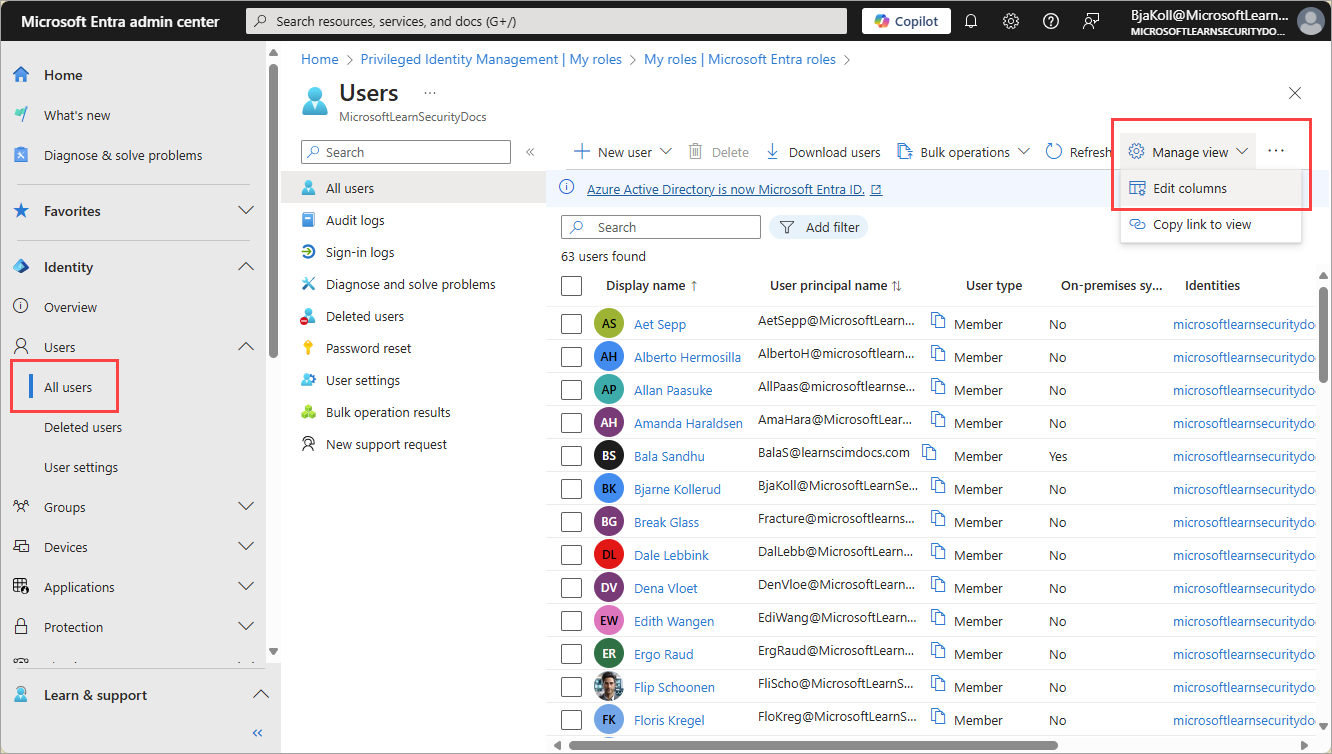
Nell'elenco selezionare + Aggiungi colonna, selezionare Ora ultimo accesso interattivo dall'elenco, quindi selezionare Salva.
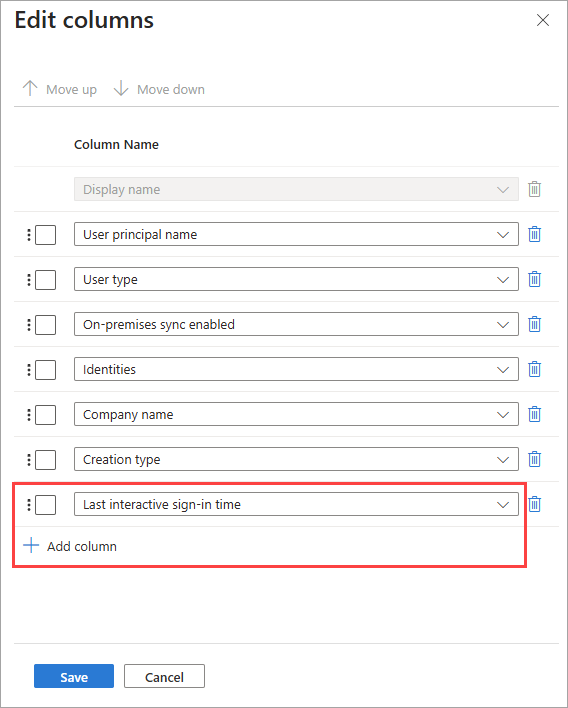
Con la colonna ora visibile nell'elenco di tutti gli utenti, selezionare Aggiungi filtro e impostare un intervallo di tempo per la ricerca usando le opzioni di filtro.
- Selezionare < = come Operatore , quindi selezionare la data per trovare l'ultimo accesso prima di tale data selezionata.

Come analizzare un singolo utente nell'interfaccia di amministrazione di Microsoft Entra
Se è necessario visualizzare l'attività di accesso più recente per un utente, è possibile visualizzare i dettagli di accesso dell'utente in Microsoft Entra ID. È anche possibile usare lo scenario degli utenti di Microsoft Graph in base al nome descritto nella sezione precedente.
Accedere all'Interfaccia di amministrazione di Microsoft Entra almeno con il ruolo Lettore report.
Passare a Identità>Utenti>Tutti gli utenti.
Selezionare un utente dall'elenco.
Nell'area Feed personale della panoramica dell'utente, individuare il riquadro Accessi.
La data e l'ora dell'ultimo accesso visualizzate in questo riquadro potrebbero richiedere fino a 24 ore per l'aggiornamento, il che significa che la data e l'ora potrebbero non essere aggiornate. Se è necessario visualizzare l'attività quasi in tempo reale, selezionare il collegamento Visualizza tutti gli accessi nel riquadro Accessi per visualizzare tutte le attività di accesso per l'utente.
